
5 Methoden zum Abrufen von Fotos/Videos auf Xiaomi: Eine vollständige Anleitung

Der Verlust wertvoller Fotos und Videos kann frustrierend sein. Es gibt jedoch verschiedene Möglichkeiten, Fotos und Videos auf Xiaomi-Geräten wiederherzustellen. Egal, ob Sie Ihre Medien versehentlich gelöscht haben oder sie aus anderen Gründen verloren gegangen sind, Sie können verschiedene integrierte Tools verwenden, um diese Dateien wiederherzustellen. Von der Galerie-App über Mi Cloud bis hin zu Google Fotos – diese Anleitung hilft Ihnen, Ihre gelöschten Medien problemlos wiederherzustellen. Befolgen Sie die folgenden Schritte, um Ihre Fotos und Videos auf Ihrem Xiaomi-Telefon wiederherzustellen.
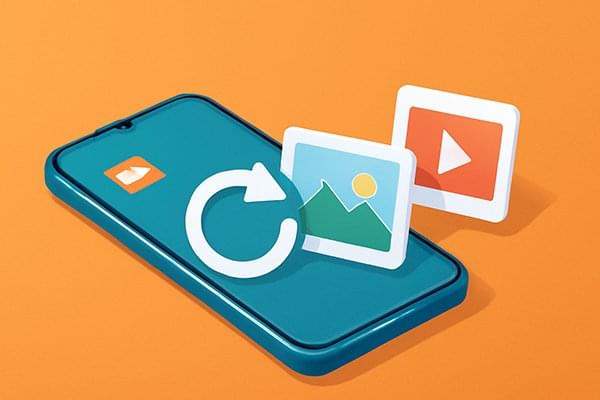
Die Galerie-App auf Xiaomi-Geräten bietet eine einfache Möglichkeit, gelöschte Fotos und Videos wiederherzustellen. Normalerweise bleiben die gelöschten Fotos und Videos 30 Tage lang im Ordner „Zuletzt gelöscht“, bevor sie endgültig gelöscht werden.
So stellen Sie gelöschte Fotos und Videos aus der Galerie-App wieder her:
Schritt 1. Öffnen Sie die Galerie-App auf Ihrem Xiaomi-Telefon.
Schritt 2. Klicken Sie auf die drei vertikalen Punkte in der oberen rechten Ecke > Ordner „Zuletzt gelöscht“.
Schritt 3. Wählen Sie die gewünschten Fotos und Videos aus dem Ordner aus und tippen Sie auf die Schaltfläche „Wiederherstellen“.

Wenn Sie Ihre Fotos und Videos mit der integrierten Backup-App synchronisiert haben, können Sie gelöschte Fotos von Ihrem Mi-Telefon aus der lokalen Backup-Datei abrufen.
Wie kann ich gelöschte Fotos von meinem Xiaomi-Telefon wiederherstellen?
Schritt 1. Öffnen Sie die Backup-App auf Ihrem Redmi-Telefon und wählen Sie die neueste Backup-Datei aus.
Schritt 2. Klicken Sie auf die Schaltfläche „Wiederherstellen“, um mit der Wiederherstellung gelöschter Fotos auf Ihrem Gerät zu beginnen.

Mi Cloud ist ein vorinstallierter Cloud-Speicherdienst auf Mi-Telefonen. Wenn Sie Mi Cloud regelmäßig zur Sicherung Ihres Geräts verwenden, haben Sie die Möglichkeit, gelöschte oder versteckte Bilder aus dem Mi Cloud-Backup auf Ihrem Gerät wiederherzustellen.
Wie kann ich gelöschte Fotos und Videos aus der Mi Cloud wiederherstellen?
Schritt 1. Stellen Sie sicher, dass Sie sich mit Ihrem Mi-Konto bei Mi Cloud angemeldet haben.
Schritt 2. Öffnen Sie die „Einstellungen“ des Geräts > „Mi-Konto“ > „Mi-Cloud“ > wählen Sie die Option „Aus Backup wiederherstellen“.
Schritt 3. Klicken Sie auf die Option „Mit diesem Backup wiederherstellen“.

Google Fotos ist ein praktischer Cloud-Speicherdienst für alle Android Geräte. Wenn Sie die automatische Sicherung von Fotos und Videos in der Google Fotos-App aktiviert haben, können Sie gelöschte Elemente innerhalb von 30 Tagen aus dem Google Fotos-Papierkorb wiederherstellen.
So geht's:
Schritt 1. Starten Sie die Google Fotos-App auf Ihrem Mi-Telefon.
Schritt 2. Tippen Sie auf die drei horizontalen Linien und wählen Sie „Papierkorb“.

Schritt 3. Wählen Sie die gewünschten Fotos aus und klicken Sie auf die Schaltfläche „Wiederherstellen“, um sie wiederzufinden.
Wenn keine der oben genannten Methoden funktioniert oder Ihre Dateien dauerhaft gelöscht wurden, können Sie Coolmuster Lab.Fone for Android verwenden, um verlorene Fotos und Videos von Ihrem Xiaomi-Telefon wiederherzustellen.
Coolmuster Lab.Fone for Android können Sie gelöschte Fotos und Videos aus dem internen Speicher oder der SD-Karte Ihres Xiaomi-Telefons wiederherstellen, auch wenn Sie kein Backup erstellt haben. Außerdem können Sie andere Dateien von Ihrem Xiaomi-Gerät wiederherstellen und die vorhandenen Daten auf einem Computer sichern.
Die Highlights von Coolmuster Lab.Fone for Android :
01 Laden Sie Coolmuster Lab.Fone for Android herunter und installieren Sie es auf Ihrem Computer.
02 Verbinden Sie Ihr Xiaomi-Telefon über ein USB-Kabel mit dem Computer. Stellen Sie sicher, dass das Gerät von der Software ordnungsgemäß erkannt wird.

03 Wählen Sie nach der Verbindung die Dateitypen aus, die Sie wiederherstellen möchten (Fotos und Videos), und klicken Sie auf „Weiter“, um fortzufahren.

04 Wählen Sie zwischen den Modi „Schnellscan“ und „Tiefenscan“, um Ihr Gerät gründlich auf gelöschte Mediendateien zu untersuchen. Klicken Sie nach Auswahl des gewünschten Modus auf „Weiter“, um den Scanvorgang zu starten.

05 Zeigen Sie nach Abschluss des Scans eine Vorschau der wiederherstellbaren Dateien an und wählen Sie dann die Fotos und Videos aus, die Sie wiederherstellen möchten.
Klicken Sie auf „Wiederherstellen“, um den Wiederherstellungsprozess zu starten und die wiederhergestellten Medien wieder auf Ihrem Xiaomi-Gerät oder Ihrem Computer zu speichern.

Bei Bedarf können Sie sich das Video-Tutorial ansehen, um zu erfahren, wie Sie gelöschte Fotos wiederherstellen.
01 Tippen Sie nach dem Öffnen der Software auf die Registerkarte „SD-Kartenwiederherstellung“. Legen Sie dann Ihre SD-Karte über einen Kartenleser in Ihren Computer ein.

02 Wählen Sie Ihre Micro-SD-Karte und klicken Sie auf „Weiter“. Die Dateien auf Ihrer SD-Karte werden gescannt und auf der Benutzeroberfläche angezeigt.

03 Tippen Sie dann auf die Kategorie „Fotos“ und „Videos“, wählen Sie die gewünschten Fotos und Videos aus und tippen Sie auf die Schaltfläche „Wiederherstellen“, um die gelöschten Fotos auf Ihrem Computer zu speichern.

In dieser Videoanleitung erfahren Sie, wie Sie gelöschte Fotos/Videos problemlos von einer SD-Karte wiederherstellen.
Wie kann man gelöschte Fotos und Videos auf einem Xiaomi-Handy wiederherstellen? Im Allgemeinen gibt es zwei Möglichkeiten: Stellen Sie die gelöschten Fotos direkt vom Handy wieder her oder stellen Sie sie aus der vorherigen Sicherungsdatei wieder her. Wenn Sie Ihr Gerät nicht sichern, empfehlen wir Ihnen dringend die Verwendung Coolmuster Lab.Fone for Android . Mit diesem Programm können Sie die gewünschten Bilder ohne Sicherung in der Vorschau anzeigen und wiederherstellen.
Darüber hinaus können Sie die vorhandenen Fotos und andere Dateien zur Sicherung auf einen Computer exportieren. Sie werden es sicher lieben.
Weitere Artikel:
So stellen Sie gelöschte Videos von Android Telefon ohne Root wieder her [Aktualisiert im Jahr 2025]
[Gelöst] Wie kann man Fotos aus der Mi Cloud auf einem Telefon oder Computer wiederherstellen?
Wie kann man gelöschte Dateien von einem Mi-Telefon mit 5 pragmatischen Methoden wiederherstellen?
So stellen Sie gelöschte Fotos vom Android Telefon wieder her [Top 6 Methoden]

 Android-Wiederherstellung
Android-Wiederherstellung
 5 Methoden zum Abrufen von Fotos/Videos auf Xiaomi: Eine vollständige Anleitung
5 Methoden zum Abrufen von Fotos/Videos auf Xiaomi: Eine vollständige Anleitung





